Dapatkan Kode Warna dalam Berbagai Format dengan DCPicker
Pernahkah Anda melihat warna di halaman web yang benar-benar Anda inginkan (atau butuhkan) untuk mengetahui kode warna? Sekarang Anda dapat dengan mudah mendapatkan informasi yang Anda butuhkan dalam enam format kode warna dengan DCPicker.
Mempersiapkan
Pengaturan untuk DCPicker sangat mudah. Buka zip file, tambahkan ke folder, dan buat pintasan baru.
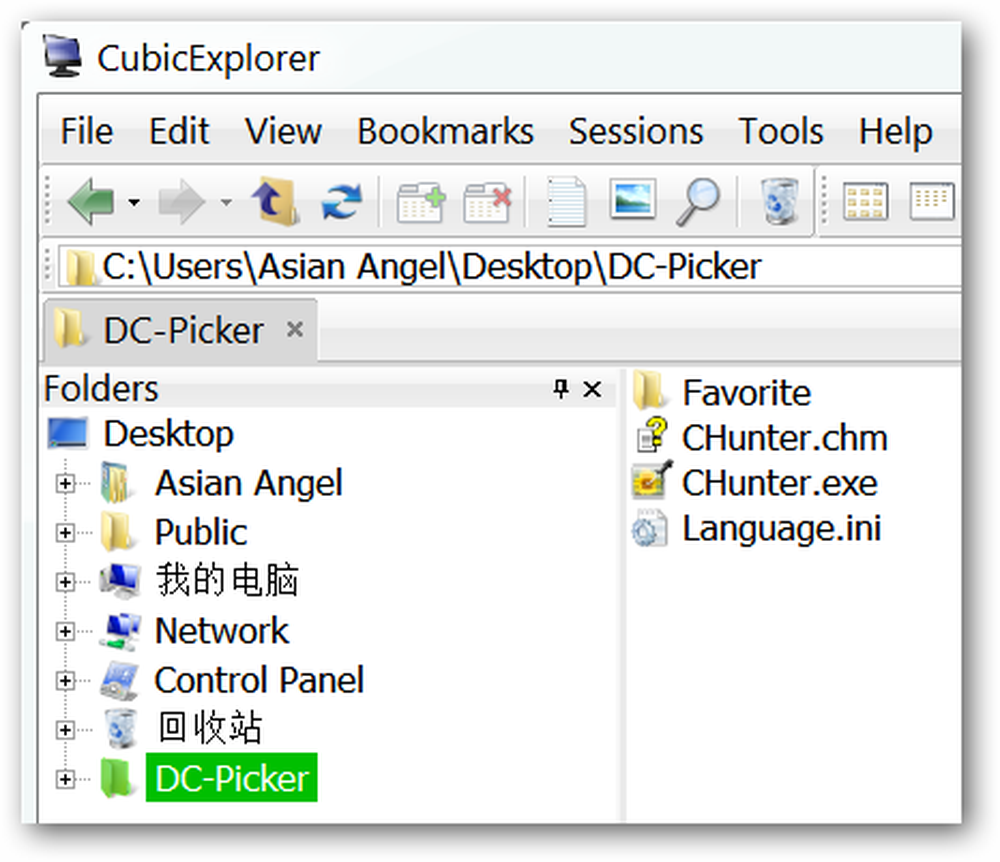
Ini adalah apa yang tampak seperti DCPicker ketika Anda memulai ... semuanya segera siap untuk pergi.
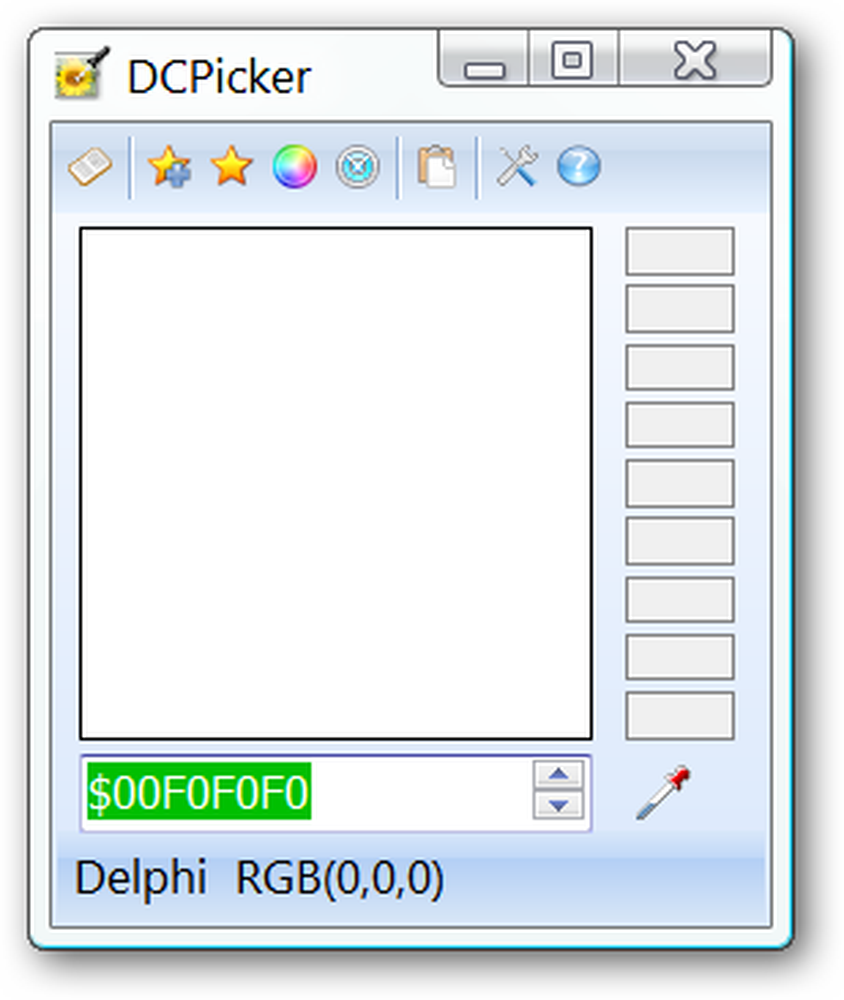
Jika Anda memiliki format kode warna tertentu yang ingin Anda mulai, maka Anda dapat memilih yang menggunakan "Format Menu" sebelum memulai..
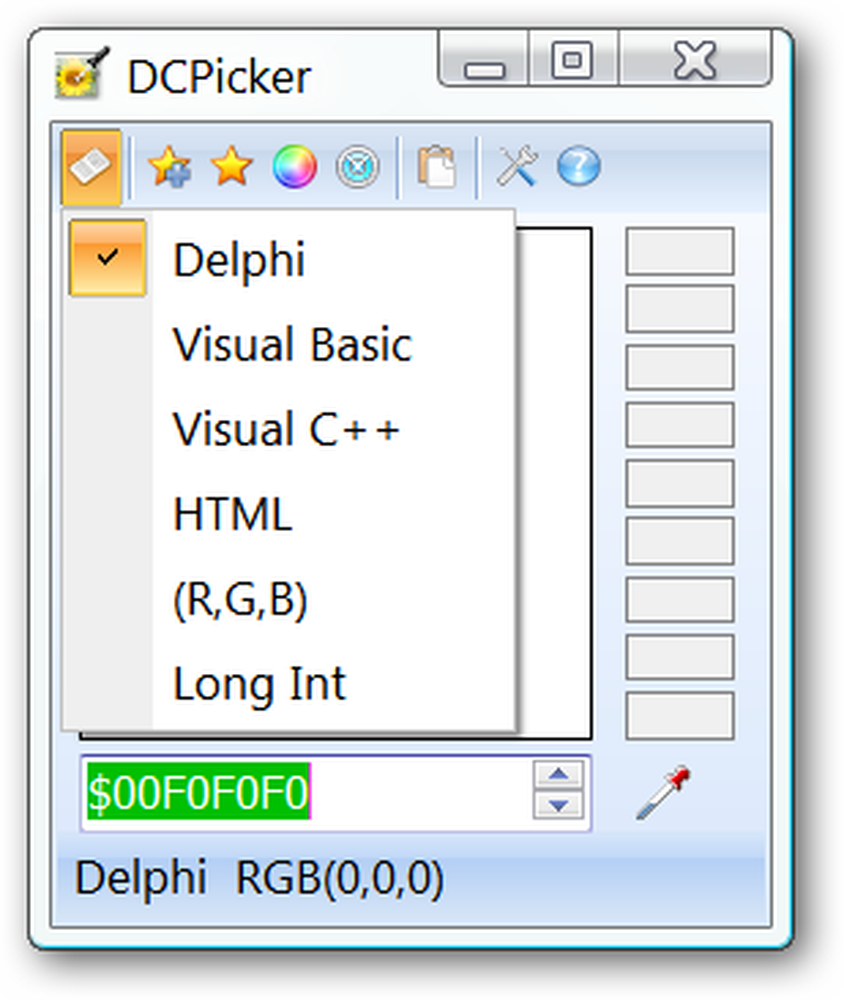
Pilihan
Anda dapat mengatur DCPicker ke “Tetap di Atas”, jumlah warna yang disimpan dalam riwayat, dan menambahkan format khusus jika diinginkan di “Jendela Pilihan”.
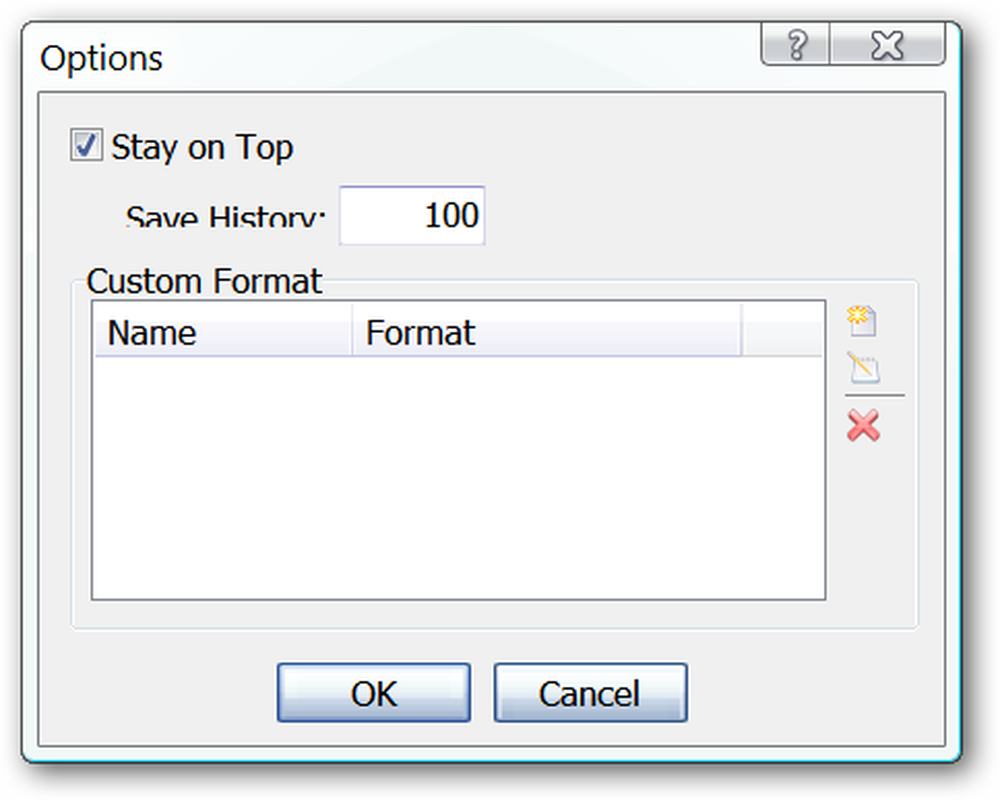
DCPicker dalam Aksi
Untuk mulai mendapatkan kode warna, ambil "Ikon Pemilih Warna" dan seret ke warna yang Anda perlukan informasi tentang.
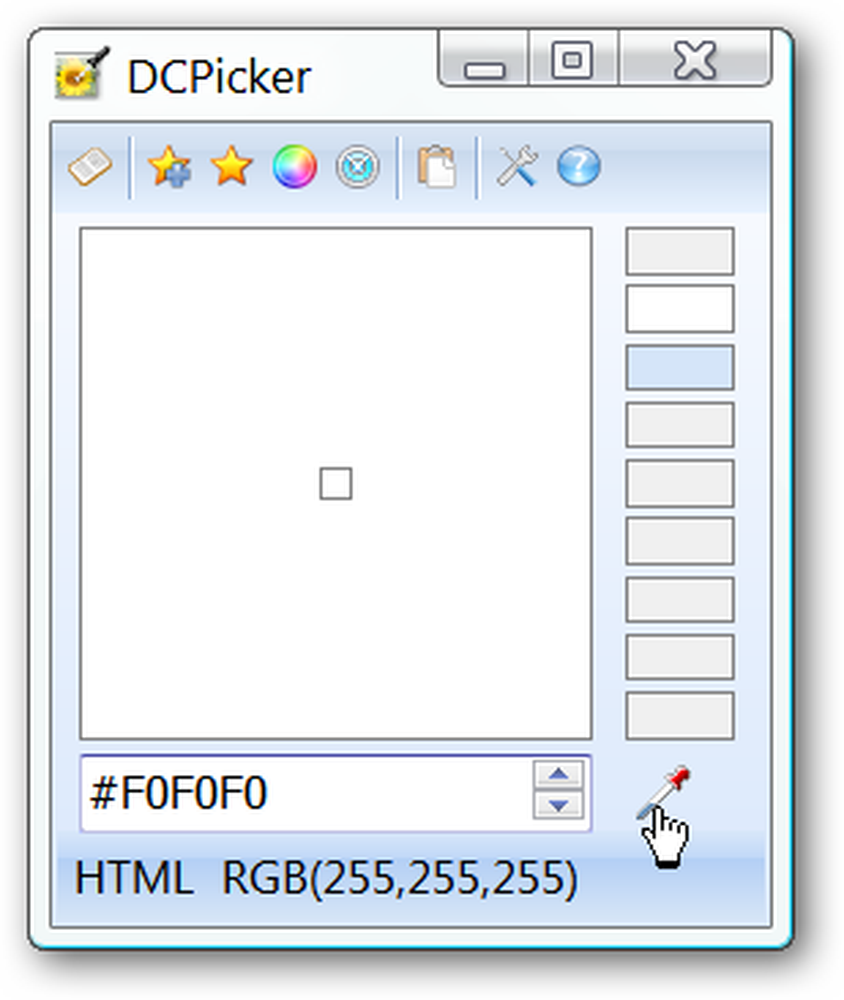
Seperti yang dapat Anda lihat di tangkapan layar, DCPicker dengan mudah menyediakan kode untuk area hijau. Perhatikan "Daftar Warna" di sisi kanan jendela DCPicker ... Anda dapat dengan cepat mengakses sembilan warna yang "dilihat" terakhir..
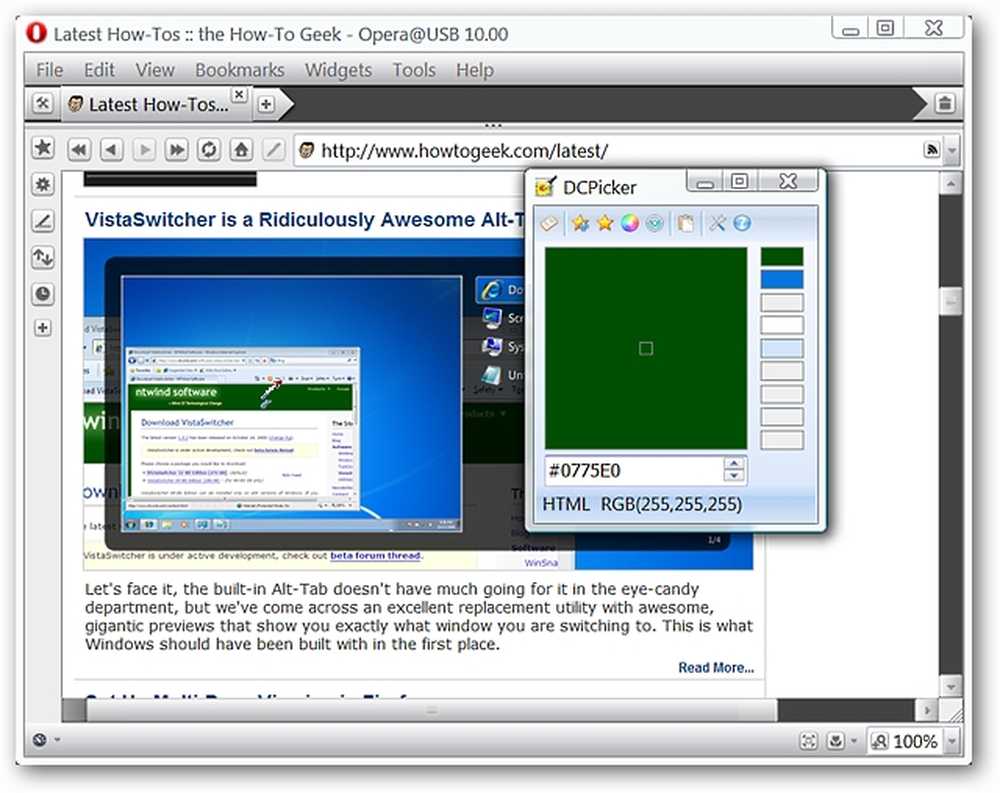
Mungkin Anda memerlukan kode warna dalam berbagai format ... bukan masalah. Cukup klik pada "Format Menu" dan pilih format yang sesuai untuk dengan mudah beralih di antara mereka. Anda juga dapat menggunakan "Panah Gulir" di samping kode angka untuk beralih di antara format.
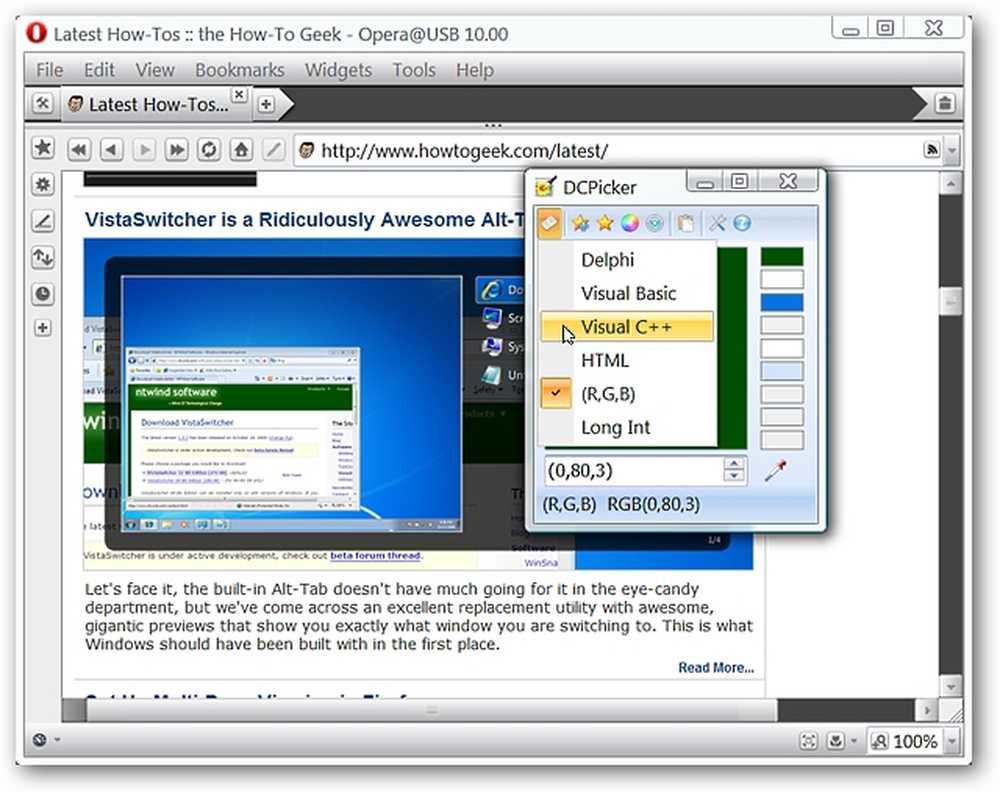
Kesimpulan
Jika Anda mencari cara cepat dan mudah untuk mendapatkan kode warna, maka DCPicker jelas merupakan program yang disarankan untuk ada di kotak peralatan pembuatan situs web Anda.
Tautan
Unduh DCPicker (versi 1.11.3.13)



